Cuadro de diálogo configuración de, En el que es posible establecer una – Canon PIXMA PRO-1 User Manual
Page 298
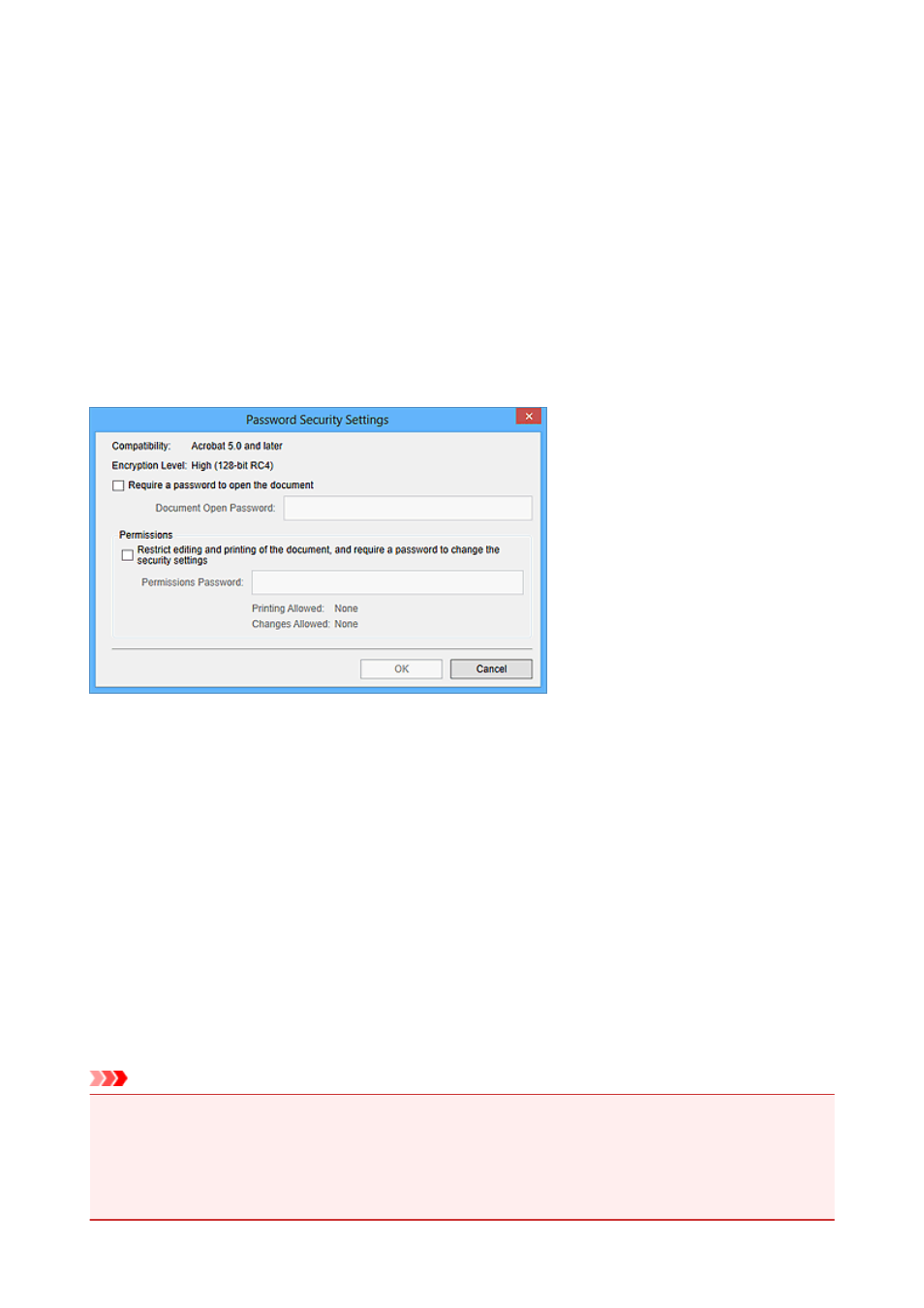
Cuadro de diálogo Configuración de seguridad de la contraseña
Puede establecer una contraseña para abrir el archivo PDF creado o editado, o para imprimir o editar el
mismo.
Abra el cuadro de diálogo Configuración de seguridad de la contraseña (Password Security Settings)
mediante una de las operaciones siguientes.
• Seleccione la casilla de verificación Configurar seguridad de la contraseña (Set up password
security) del cuadro de diálogo Guardar (Save) (vista Crear/Editar archivo PDF (Create/Edit PDF
File))
• Seleccione Prot. por contr. (Password-protected) en el cuadro de diálogo Configuración de archivo
(File Settings)
• Seleccione Protegido por contraseña (Password-protected) en el cuadro de diálogo Configuración
de PDF (PDF Settings)
Exigir contraseña para abrir el documento (Require a password to open the document)
Puede especificar si se requiere una contraseña para abrir el archivo PDF. Marque esta casilla de
verificación para introducir caracteres en Contraseña documento (Document Open Password).
Contraseña documento (Document Open Password)
Introduzca la contraseña requerida para abrir el archivo PDF.
Permisos (Permissions)
Restringir modificación e impresión de documento y pedir contraseña para cambiar
configuración de seguridad (Restrict editing and printing of the document, and require a
password to change the security settings)
Puede especificar si se requiere una contraseña para imprimir o editar el archivo PDF. Marque
esta casilla de verificación para introducir caracteres en Contraseña para permisos
(Permissions Password).
Contraseña para permisos (Permissions Password)
Introduzca la contraseña requerida para imprimir o editar el archivo PDF.
Importante
• Introduzca una contraseña de hasta 32 caracteres alfanuméricos de un único byte. Las contraseñas
distinguen entre mayúsculas y minúsculas.
• Para establecer Contraseña documento (Document Open Password) y Contraseña para permisos
(Permissions Password), seleccione ambas casillas de verificación y especifique una contraseña
diferente para cada una.
298
